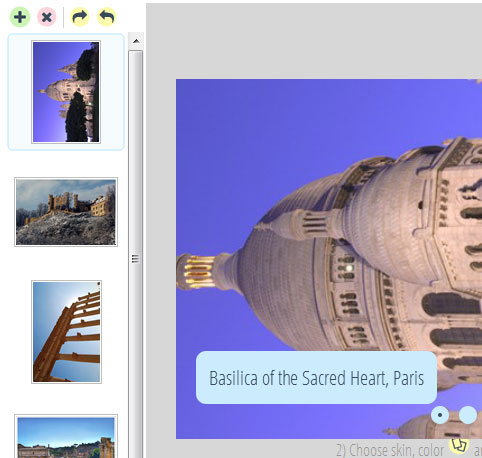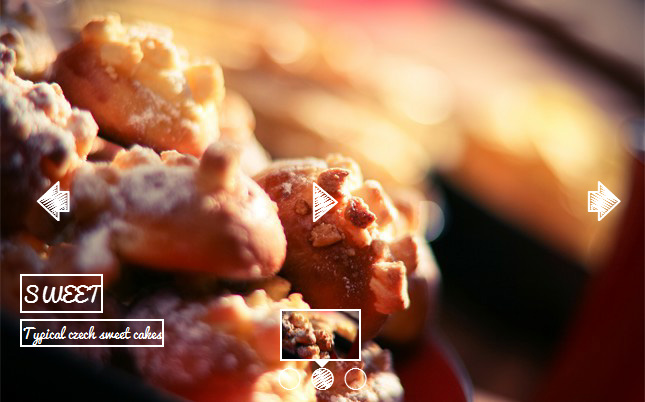Wie Sie Bilder in der Präsentation anpassen (hinzufügen, entfernen, Anreihung ändern, rotieren,…)
Bilder mit cssSlider anzupassen ist einfach und intuitiv. Hier erklären wir Ihnen die häufigsten Bilderanpassungen:
1. Neue Bilder der Präsentation hinzufügen
Sie müssen sich nicht um Dateigröße oder Bilderdimensionen kümmern – cssSlider optimiert Ihre Bilder automatisch und passt sie der Präsentation an.
Sie können auf drei Arten neue Bilder hinzufügen.
Die erste Möglichkeit ist, „Bilder hinzufügen“ zu klicken und nach den gespeicherten Bildern zu suchen.
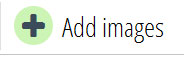
Die zweite Möglichkeit ist, die Bilder einfach direkt von Ihrem System in die Präsentation zu ziehen
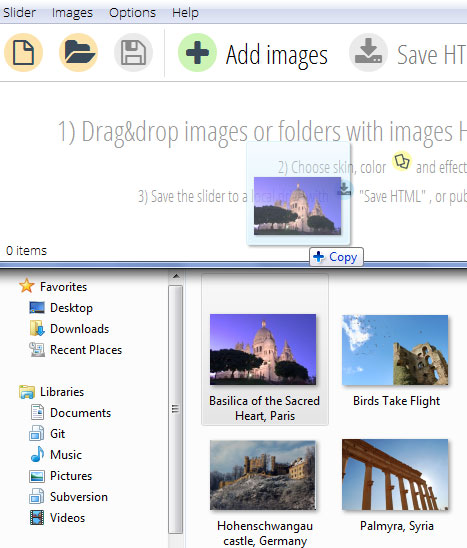
Die dritte Möglichkeit ist, das kleine, grüne „Plussymbol“ links oben zu klicken.
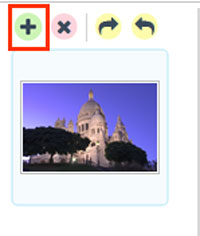
Die neu hinzugefügten Bilder erscheinen in dieser linken Leiste.
2. Ein Bild von Ihrer Präsentation entfernen
Ein Bild zu entfernen ist simpel. Wählen Sie in der linken Leiste das zu entfernende Bild aus und klicken Sie oben das rote X Symbol.
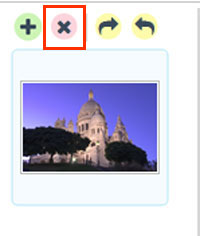
Das Bild verschwindet von Präsentation und der Bilderliste
3. Die Anordnung Ihrer Bilder ändern
Die Bilderliste links zeigt an, in welcher Reihenfolge die Bilder in der Präsentation erscheinen. Um die Abfolge zu ändern, ziehen Sie die Bilder einfach an den richtigen Platz.
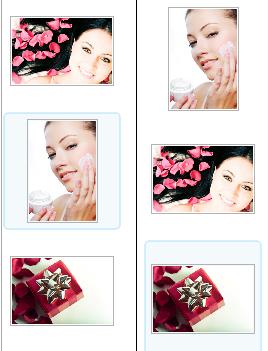
4. Bilder Ihrer Präsentation rotieren
Um ein Bild nach links oder rechts zu drehen, stellen Sie zuerst sicher, dass es in der linken Leiste ausgewählt ist. Das ausgewählte Bild wird hervorgehoben. Den „Rotieren“ Button finden Sie neben dem X Symbol.
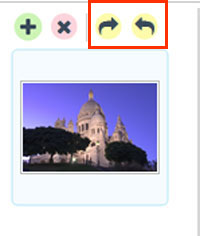
Klicken Sie „nach links drehen“ oder „nach rechts drehen“.
Ihr Bild wird rotieren. Sie können in der Vorschau sehen, wie das aussehen wird.